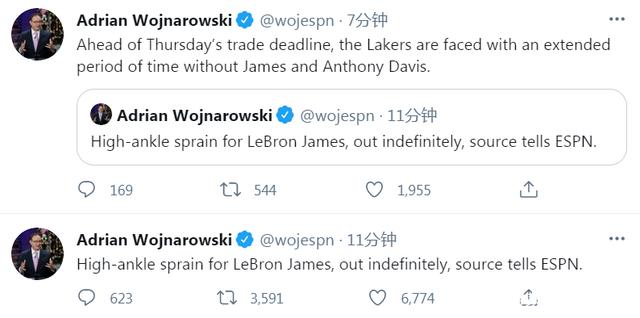еҫҲеӨҡжңӢеҸӢйғҪеӣ°жү°зқҖдёҖдёӘй—®йўҳпјҢmacиҮӘеҠЁдј‘зң еҗҺж— жі•з»§з»ӯдҝқжҢҒдёӢиҪҪпјҢд»ҠеӨ©е°Ҹзј–еҲҶдә«зҡ„е°ұжҳҜMacиҮӘеҠЁдј‘зң еҗҺ继з»ӯдҝқжҢҒдёӢиҪҪзҡ„и®ҫзҪ®ж–№жі• гҖӮ
йҰ–е…Ҳзі»з»ҹеҒҸеҘҪи®ҫзҪ® - иҠӮиғҪ йҮҢжҢүиҮӘе·ұйңҖиҰҒйҖүжӢ©еҘҪпјҢиҝҷйҮҢдёҚеҶҚиөҳиҝ°пјҢеҫҲеӨҡеё–еӯҗи§ЈйҮҠйғҪеҫҲжё…жҘҡ гҖӮ

ж–Үз« жҸ’еӣҫ
дҪҶжҳҜеҫҲеӨҡжңӢеҸӢдёҚз®ЎжҖҺд№Ҳи®ҫзҪ®иҝҷйҮҢпјҢз”өи„‘иҝҳжҳҜдјҡиҝӣе…Ҙдј‘зң гҖҒиҮӘеҠЁе…ій—ӯдёӢиҪҪпјҢжүҖд»ҘйҮҚзӮ№жқҘдәҶ гҖӮ
1гҖҒжү“ејҖзі»з»ҹеҒҸеҘҪи®ҫзҪ® - е®үе…ЁдёҺйҡҗз§Ғ - йҖҡз”ЁпјҢзӮ№еҮ»е·ҰдёӢи§’“”еӣҫж Ү

ж–Үз« жҸ’еӣҫ
2гҖҒиҫ“е…Ҙз”өи„‘еҜҶз Ғи§Јй”Ғ

ж–Үз« жҸ’еӣҫ
3гҖҒзӮ№еҮ»еҸідёӢи§’“й«ҳзә§”йҖүйЎ№
4гҖҒеҸ–ж¶Ҳ第дёҖйЎ№“еңЁXеҲҶй’ҹеҗҺйҖҖеҮәзҷ»еҪ•”пјҢиҮіжӯӨй—®йўҳеә”иҜҘе…ЁйғЁи§ЈеҶі гҖӮ

ж–Үз« жҸ’еӣҫ
гҖҗжҖҺд№Ҳи®©Macиҝӣе…ҘиҮӘеҠЁдј‘зң еҗҺ继з»ӯдҝқжҢҒдёӢиҪҪгҖ‘жүҖд»Ҙд№ӢеүҚзҡ„й—®йўҳж №жң¬дёҚеңЁ“иҠӮиғҪ”пјҢз”өи„‘дёҚжҳҜиҮӘеҠЁдј‘зң пјҢиҖҢжҳҜйҖҖеҮәзҷ»еҪ•пјҢеҜјиҮҙиҪҜд»¶ж— жі•иҝҗиЎҢпјҢзҺ°еңЁзңӢи®ҫзҪ®еӨҡй•ҝж—¶й—ҙе…ій—ӯжҳҫзӨәеұҸзӯүзӯүйғҪйҡҸж„ҸдәҶпјҢеҸӘиҰҒзЎ¬зӣҳдёҚиҝӣе…ҘзқЎзң гҖҒдёҚйҖҖеҮәзҷ»еҪ•еә”иҜҘйғҪжІЎй—®йўҳ гҖӮ
жҺЁиҚҗйҳ…иҜ»
- Javaж ёеҝғжҠҖжңҜ-macOSдёӢй…ҚзҪ®Java11зҺҜеўғ
- macOS Catalina 15зі»з»ҹеҰӮдҪ•е°Ҷ zsh з”ЁдҪңй»ҳи®Ө Shell з»Ҳз«Ҝпјҹ
- ж·ҳе®қејҖеә—еә—й“әд»Ӣз»Қе’Ңеә—й“әз®Җд»ӢжҖҺд№ҲеҶҷ ж·ҳе®қеә—й“әз®Җд»Ӣе’Ңеә—й“әд»Ӣз»ҚжҖҺд№ҲеҶҷжЎҲдҫӢ
- иҖҒдәәзүҷйҪҝз—ӣжҖҺд№ҲеҠһе‘ўпјҹ
- иҖҒдәәзүҷйҪҝжқҫеҠЁиҰҒжҖҺд№ҲеҠһпјҹ
- иҖҒдәәжІЎжңүзүҷйҪҝжҖҺд№ҲеҠһе‘ўпјҹ
- иҖҒдәәжӢүиӮҡеӯҗжӢүж°ҙжҖҺд№ҲеҠһпјҹ
- иҖҒдәәзҷҪеҶ…йҡңжҖҺд№ҲжІ»жңүж•Ҳпјҹ
- иҖҒе№ҙжҖ§и„‘иҗҺзј©жҖҺд№ҲеҠһпјҹ
- иҖҒдәәеҝғи„Ҹж—©жҗҸжҖҺд№ҲеҠһпјҹ